一、部署启动activiti
####1、部署,将两个war包拷贝到Tomcat下即可。
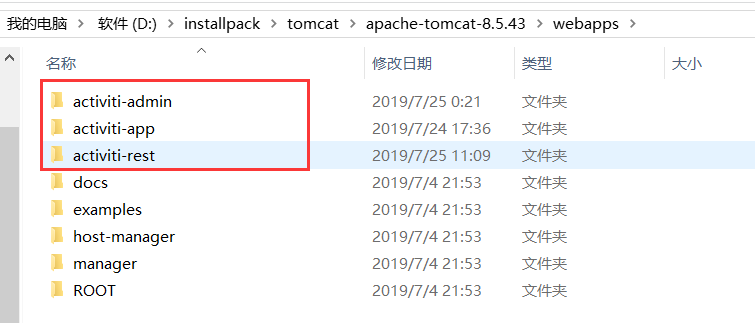
2、启动tomcat,访问http://127.0.0.1:8080/activiti-app
默认账号密码:admin test
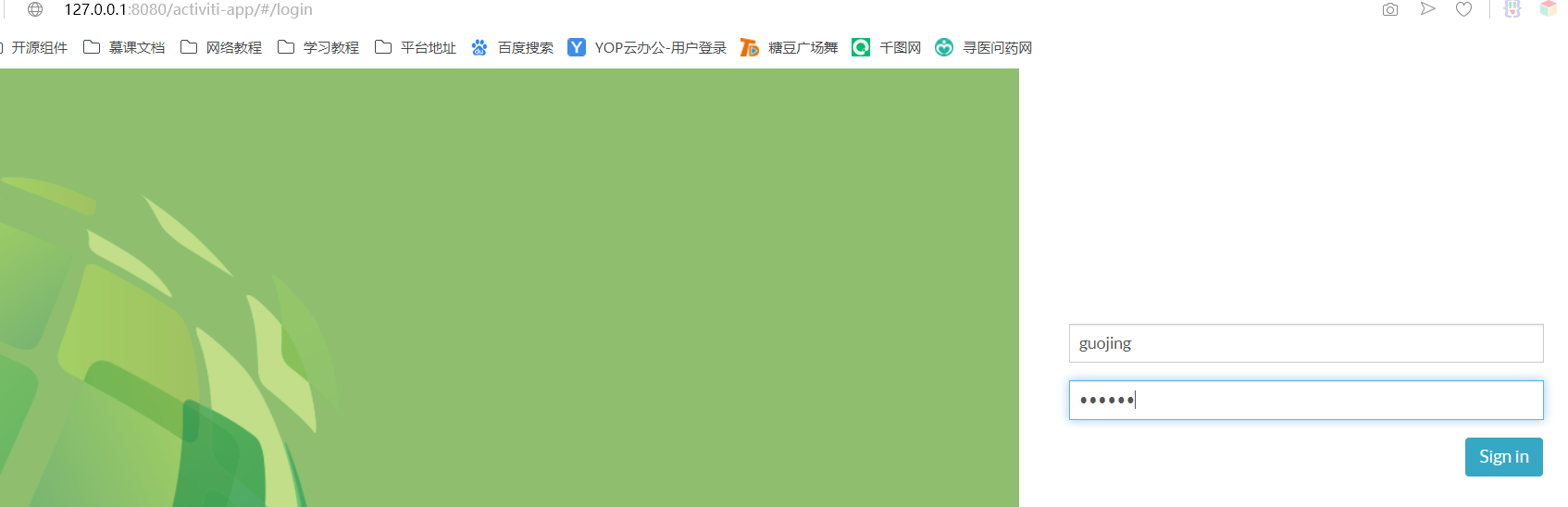
二、修改数据连接和密码
####1、可以直接在页面上修改密码,但是重启后就还原了,这是因为默认用的h2数据连接,要改成mysql或其它的来持久化。
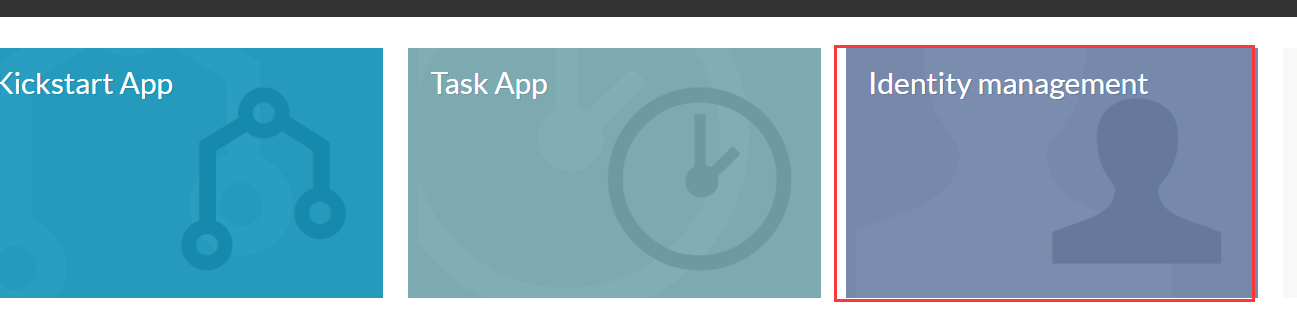
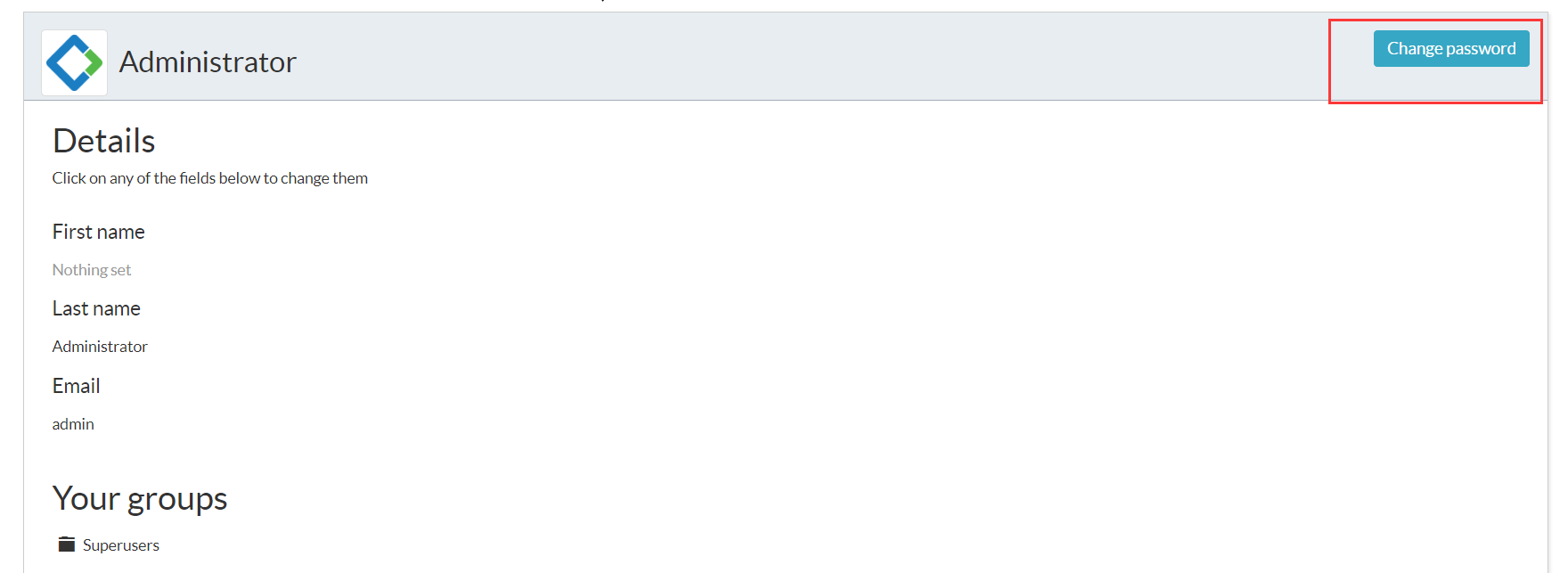
2、使用sublimetext工具打开tomcat,方便进行配置文件的修改。
找到被解压的war包,activiti-app/WEB-INF/classes/META-INF/activiti-app/activiti-app.properties文件,进行修改。

修改如下:
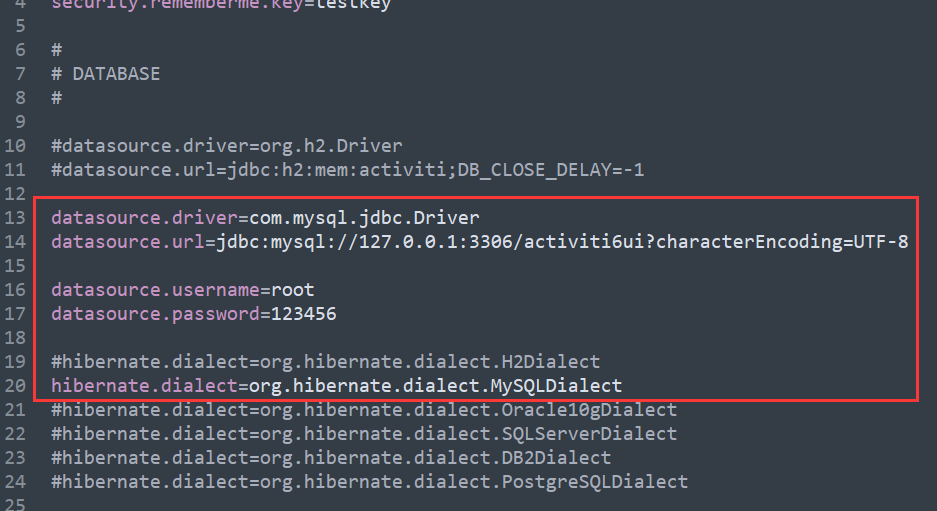
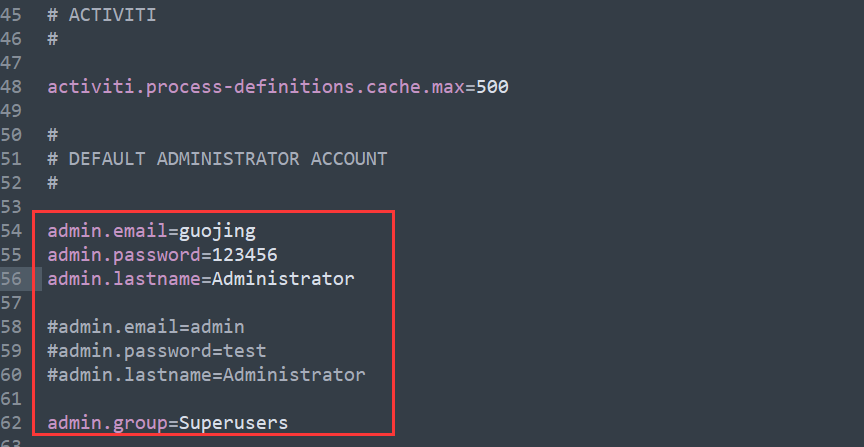
也可以加上DEBUG来看运行的过程:

3、因为默认数据源连接的数据库是activiti6ui,所以我们创建出这个数据库。


4、将tomcat下的activiti-app.war删掉,只留下文件夹,以免它自动解压覆盖了我们前面的配置。
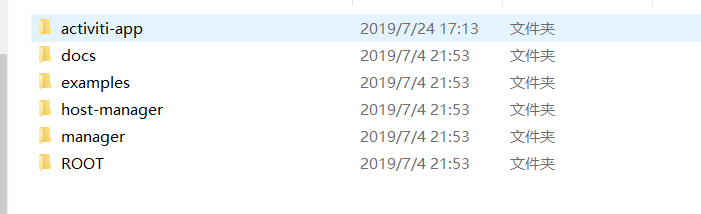
5、重启,看修改后的效果。
PS:记得先shutdown.sh,然后删掉war,然后再重启。
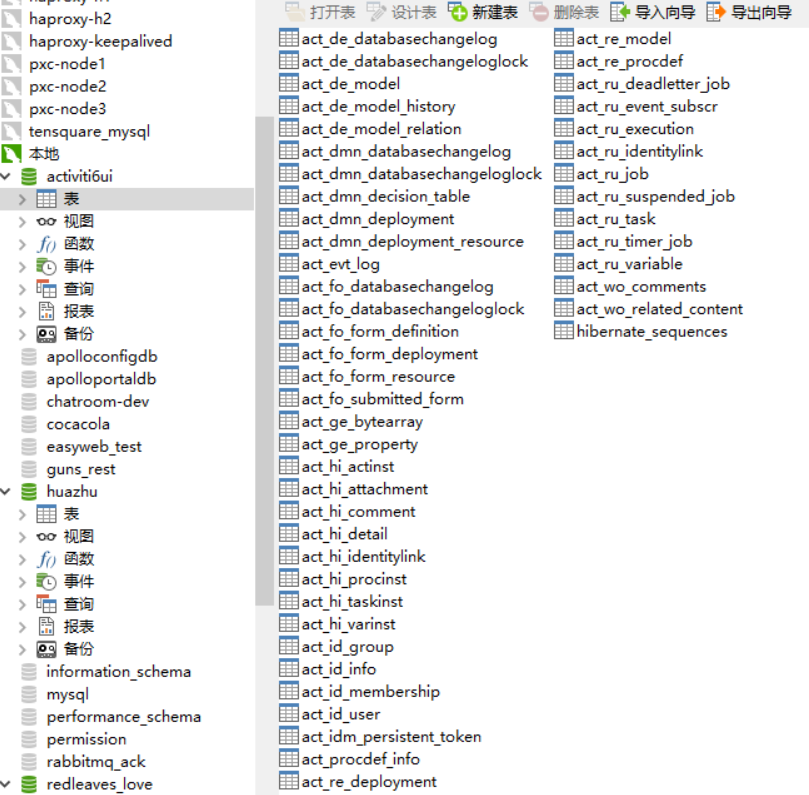
打开下面这几个和用户有关的表
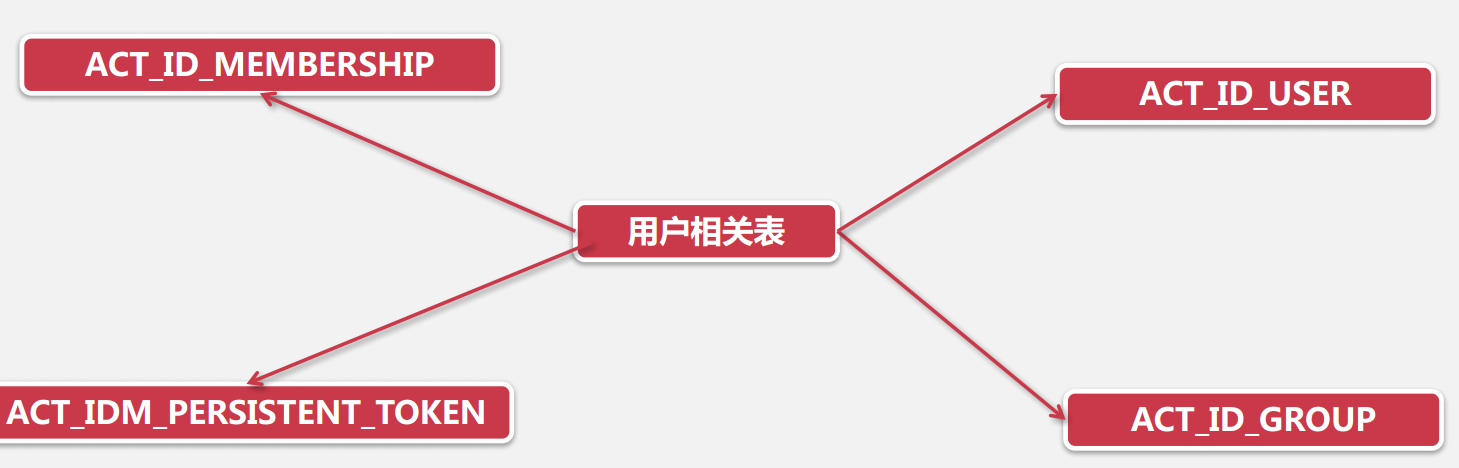
发现修改的配置都生效了,在mysql中持久化了。

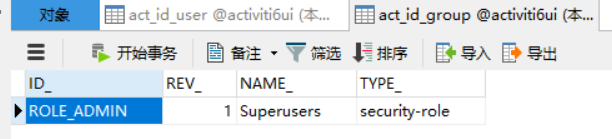
再去看看activiti-app界面,能否登录:
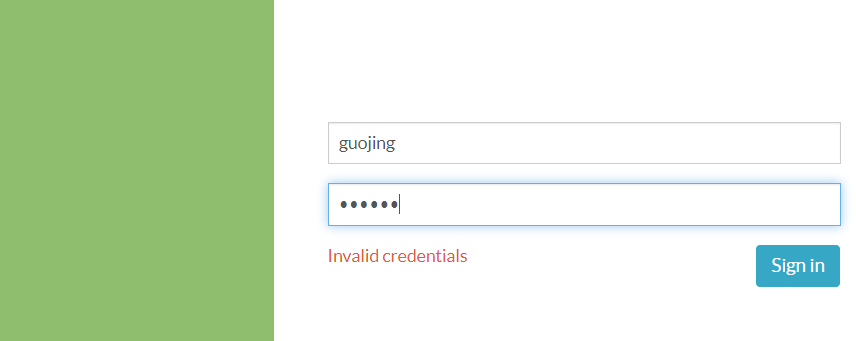
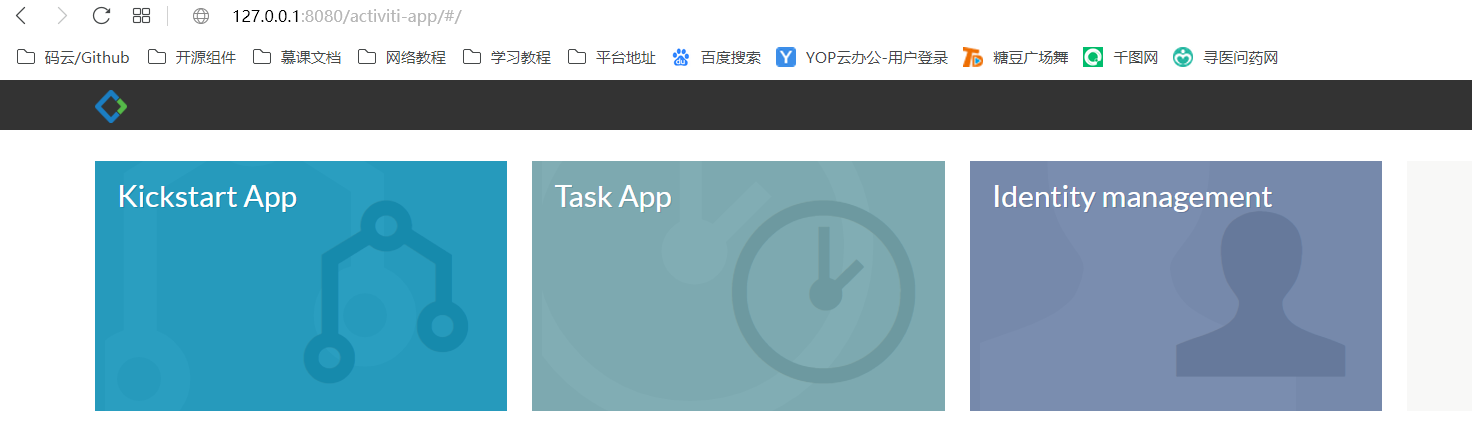
三、体验一个请假流程
####1、创建三个用户用来测试,分别代表员工(EM)、领导(TL)、人事(HR)。

2、点击菜单processes,新建一个流程。
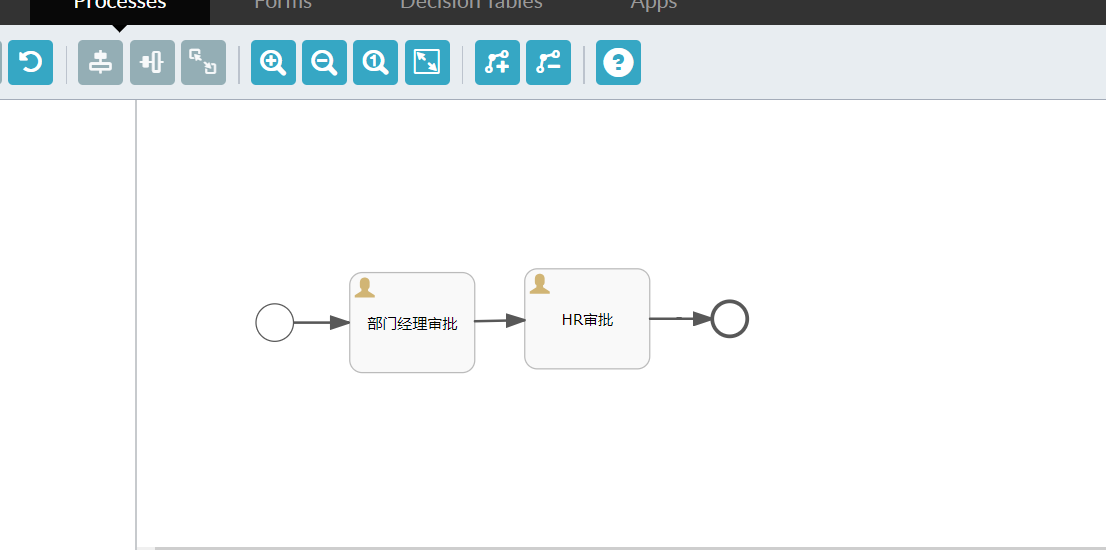
3、选中流程任务,点击参数中的Assignment,选择一个待办处理人。
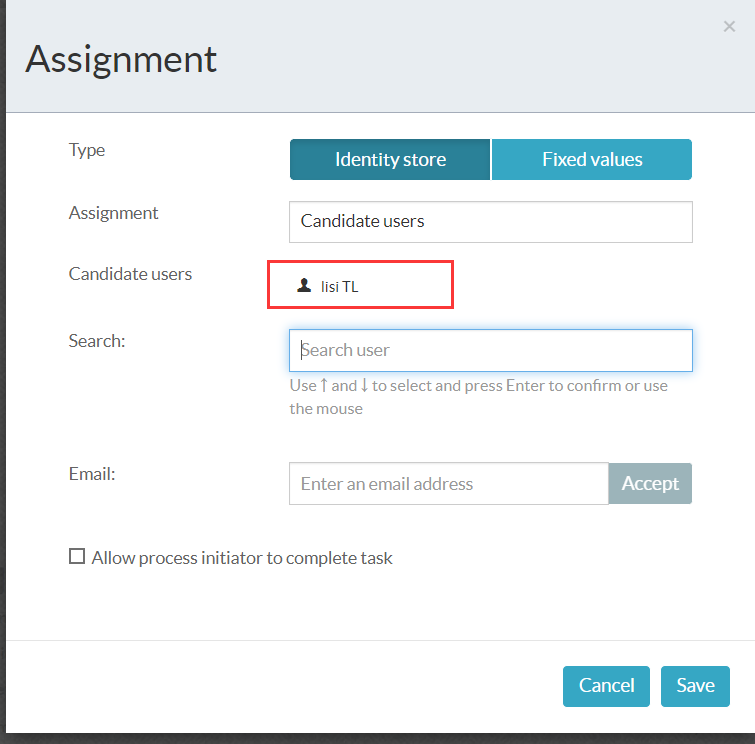
4、点击菜单Apps,创建一个app来单独存放请假有关的流程。
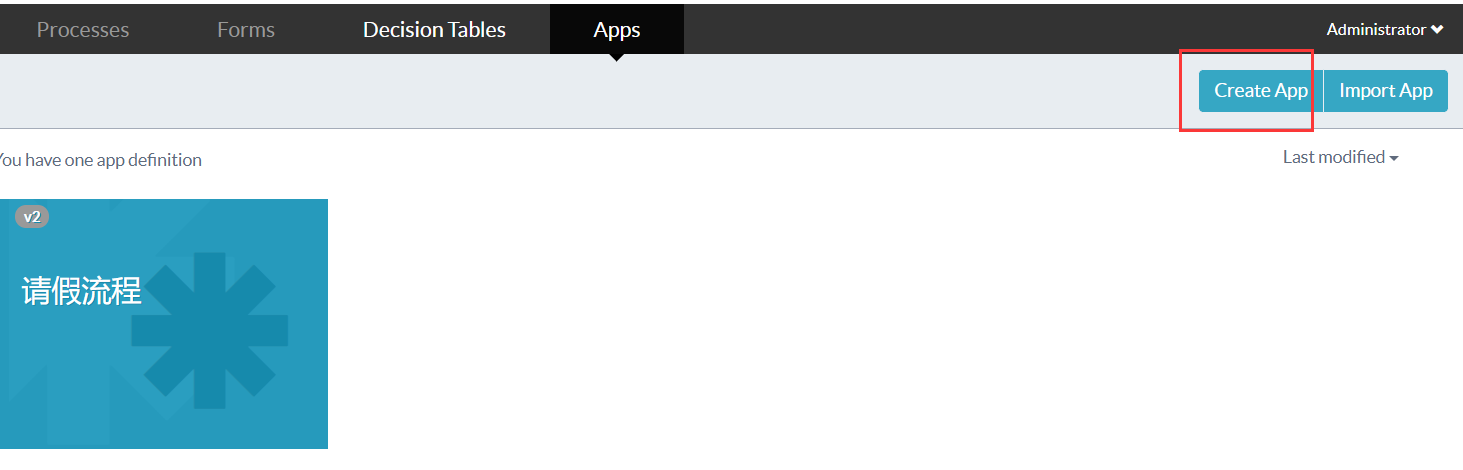
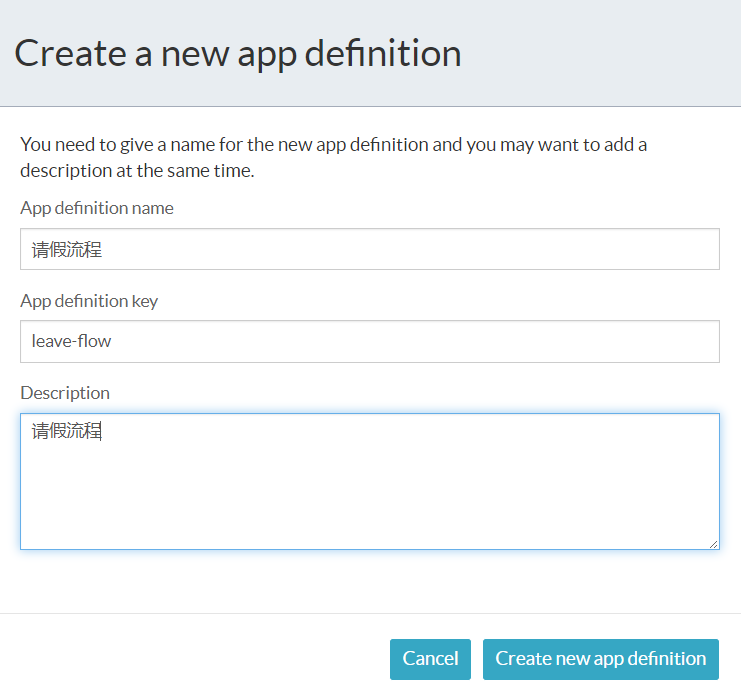
5、点击Edit included models,把之前建立的请假流程加入到这个模块中去。
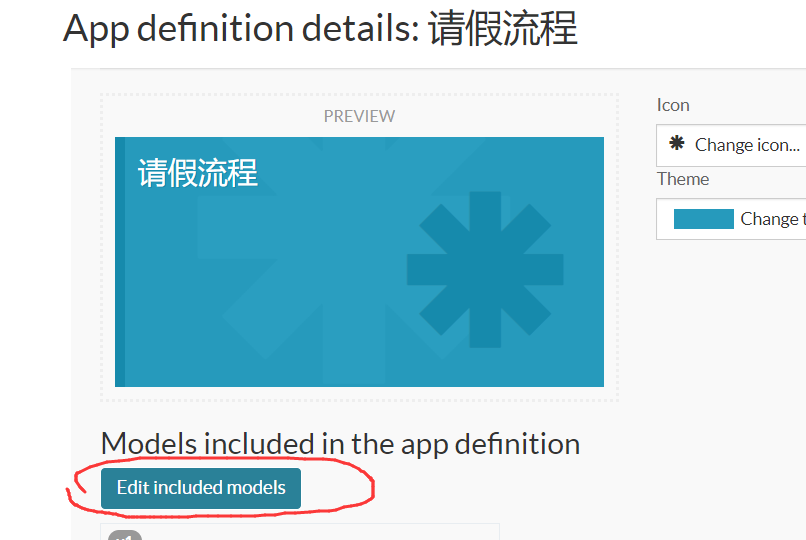
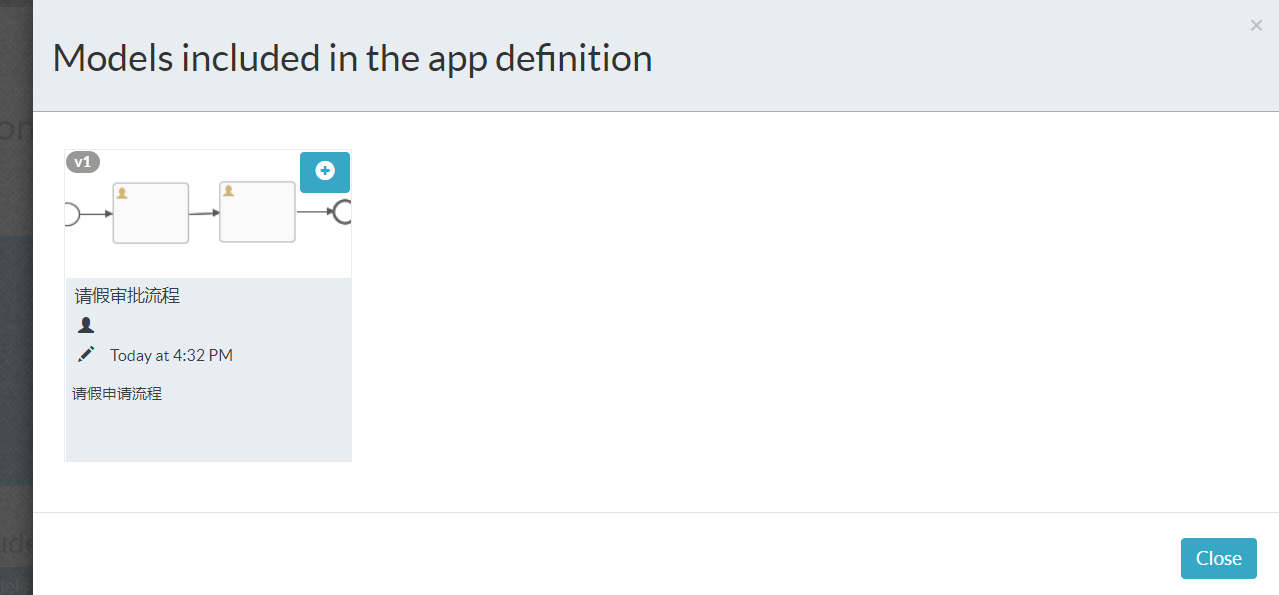
6、点击左上角保存按钮,会弹出提示,勾选publish,发布流程。
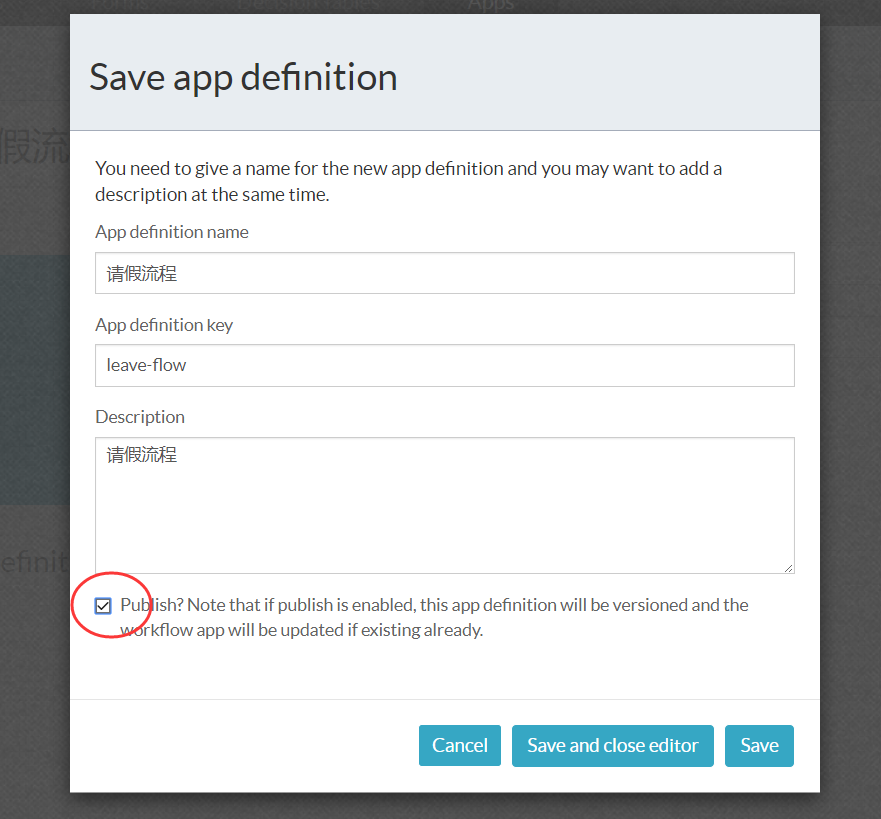
7、开始测试,先以员工zhangsan进行登录,发起请假流程。
点击Processes后,start process。

可以加上注释说明
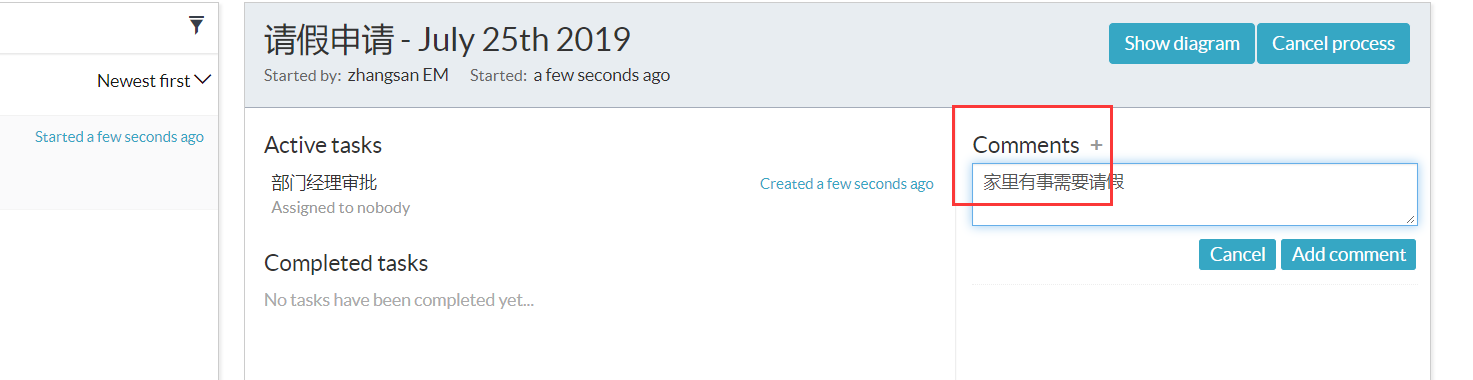
可以打开流程图,看到发起流程后,当前流程自动流转到了部门经理审批环节。
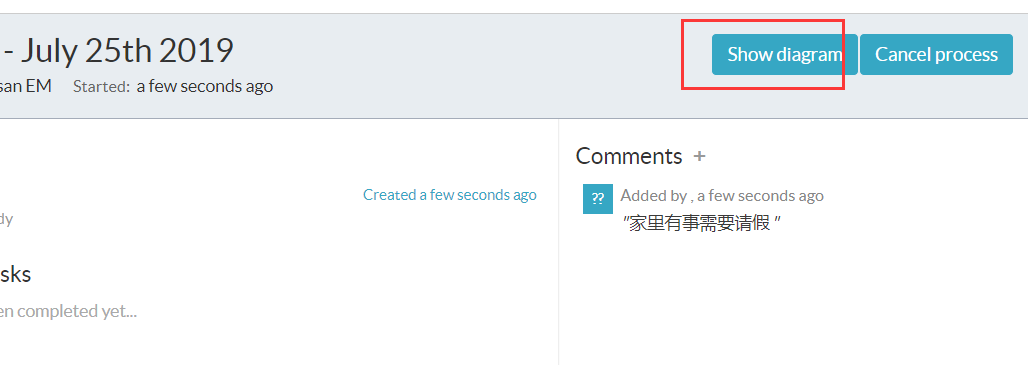
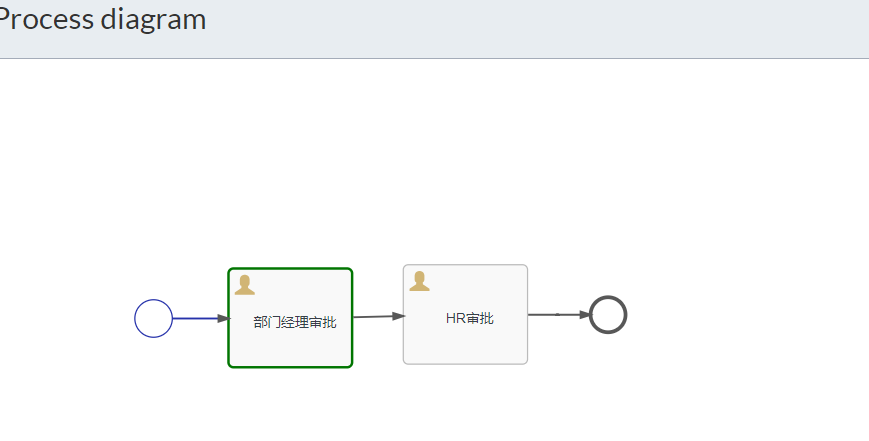
8、以领导TL的身份登录,登录lisi账户。
登录进来后可以发现,已经有这个待办了。
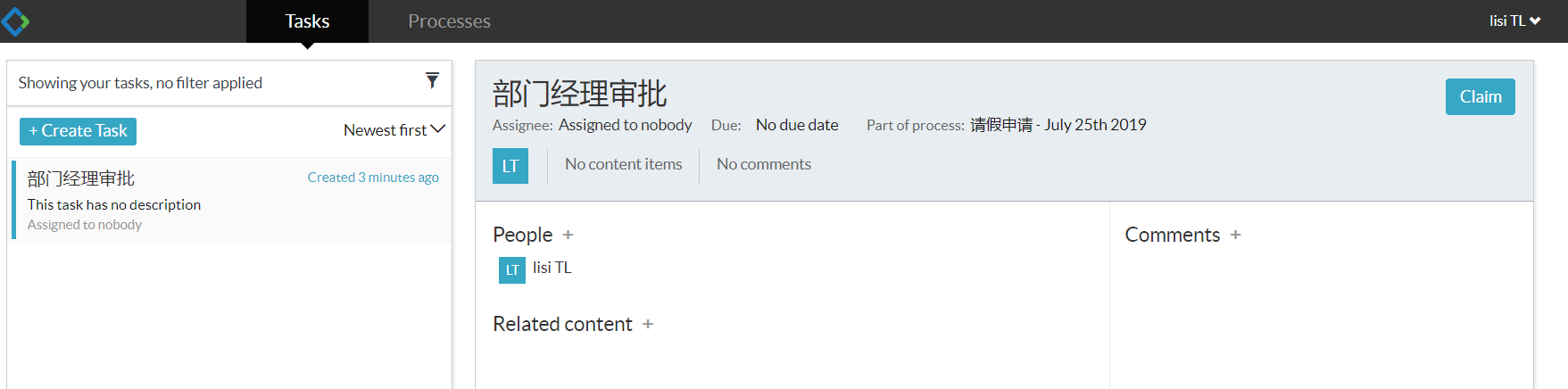
点击Claim,然后点击complete。
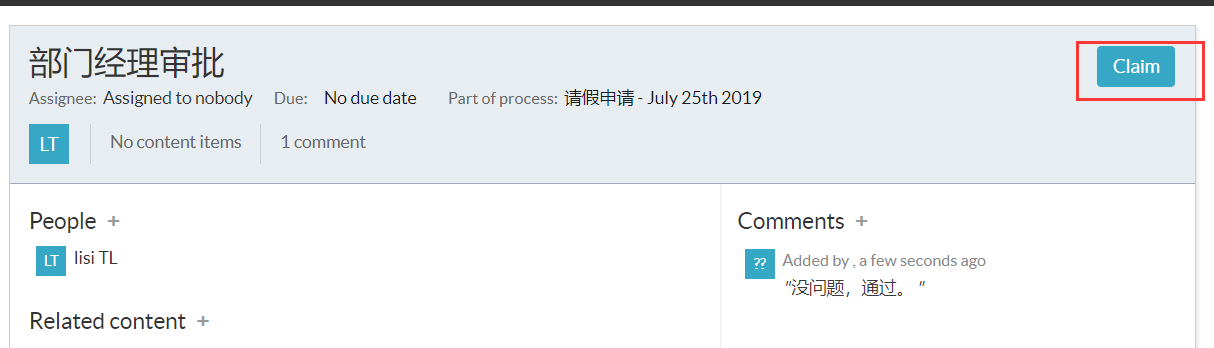
看到流程审批完成,流转出去了。已经去了HR的环节。

9、以HR身份登录,wangwu账户。
可以看到已经有待办了
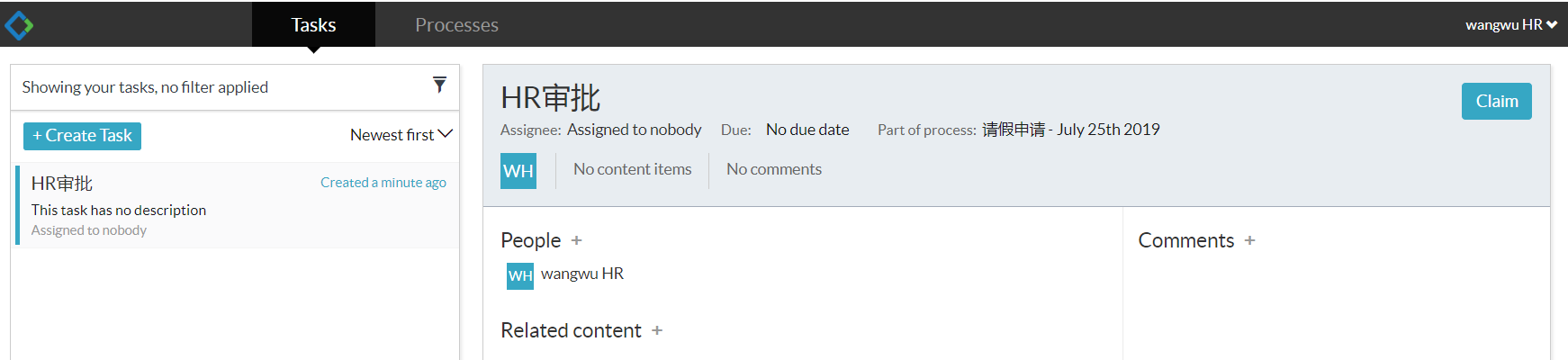
点击Cliam,然后点击complete。
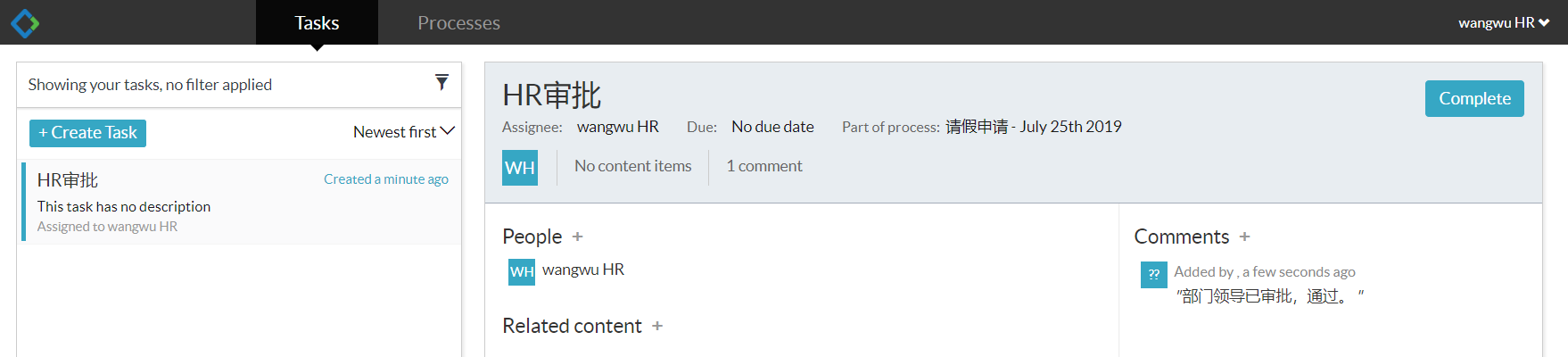
点击processes,发现不能看流程图了,因为整个流程已经走完了。
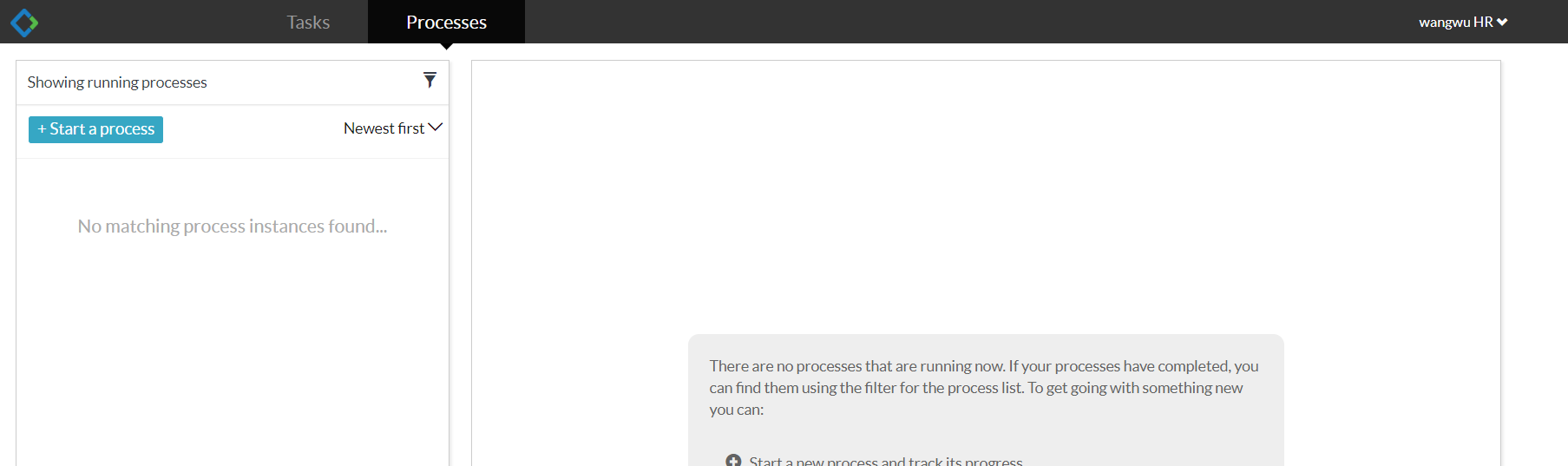












)
V1.0发布!)




![[转载]建立团队沟通协作工作方式](http://pic.xiahunao.cn/[转载]建立团队沟通协作工作方式)
